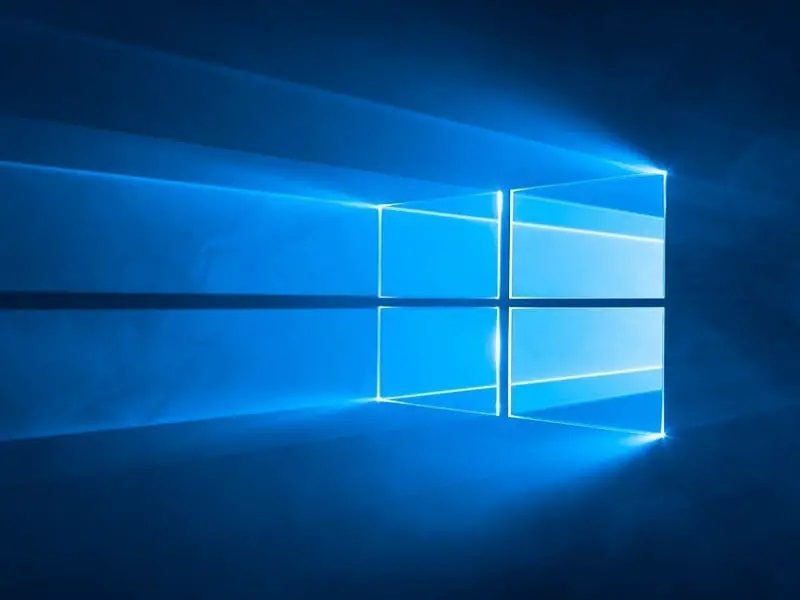
Lo que os queremos contar con todo ello es que tenemos la posibilidad de saltarnos ese paso de protección que nos encontramos en la pantalla de login. Aquí introducimos nuestro usuario y contraseña de Windows al tiempo que protegemos todo el contenido de manos no deseadas. Esta pantalla de inicio de sesión viene activada de forma predeterminada y es recomendable usarla en la mayoría de las ocasiones. Pero también es cierto que tenemos la posibilidad de eliminarla para así acelerar el arranque del equipo.
No le recomendamos eliminar este apartado de seguridad en el caso de que trabajéis rodeado de más personas. Pero en el supuesto de que normalmente uséis vuestro PC en casa y nadie más tenga acceso al mismo, quizá os interese echar un vistazo a lo que os vamos a contar. Si estáis hartos de escribir la contraseña cada vez que iniciáis sesión en Windows, os vamos a enseñar cómo automatizar el proceso de inicio de sesión en el ordenador.
En realidad, nos referimos a una característica que de forma predeterminada está integrada en el propio sistema operativo de Microsoft. Sin embargo, principalmente por motivos de seguridad, viene activada y tendremos que apagarla a mano. Con todo ello lo que logramos en realmente es ahorrarnos la molestia de escribir la contraseña en cada inicio de sesión.
Eso sí, algo que debemos tener muy presente es que el desactivando esta funcionalidad cualquiera que tenga acceso a nuestro ordenador podrá ver todo su contenido. Y es que a partir de ahora cuando encendamos el mismo, directamente accedemos al sistema operativo sin pantalla de protección de por medio.
-Sáltate la contraseña al encender tu PC con Windows
Hay que tener en consideración que desactivar este sistema de seguridad integrado en Windows es mucho más sencillo de lo que podríamos pensar en un principio. Por tanto, si estamos dispuestos a correr los riesgos que os comentamos, veamos cómo acelerar el arranque del sistema quitando la autenticación obligatoria. Para ello lo primero que hacemos es abrir la ventana de ejecución de Windows a través de la combinación de teclas Win + R. Una vez que tengamos la misma en pantalla no tenemos más que teclear el siguiente comando:
netplwiz
En ese momento en pantalla aparecerá un listado con las diferentes cuentas que tengamos dadas de alta en el equipo. Ahora solo nos queda seleccionar aquella sobre la que deseamos realizar el cambio y eliminar la pantalla de la contraseña de Windows. En la parte superior de esta ventana que os comentábamos ya solo nos queda desmarcar el marcador que reza Los usuarios deben escribir su nombre y contraseña para usar el equipo.
Para que todo esto se haga efectivo, en ese momento aparecerá un mensaje. Aquí nos solicitan nuestros datos de autenticación, nombre de usuario y contraseña. Eso nos permite poder desactivar esta característica de seguridad.
-No recomendado si compartes ordenador
Aunque puede parecernos algo muy cómodo, en realidad se trata de deshabilitar una función de seguridad del sistema operativo. Cuando configuramos un ordenador para que inicie sesión automáticamente estamos eliminando esa pequeña capa de seguridad que separa al resto de usuarios de nuestros datos personales.
Por ello, solo recomendamos hacer esto cuando seamos los únicos usuarios del PC. Y, además, cuando se trate de un ordenador de torre que no nos puedan robar fácilmente.